記事執筆時のBlenderバージョン:2.77a(2016年当時のバージョン)
Blenderにて「流体」をシミュレーションする方法についてのメモ。
流体をシミュレーションする流れ
以下、全体的な流れです。
- 流体の”流入口” or “流体”を作る
- ”流入口”は、流体の流れ出る入り口のこと
- “流体”は、流体本体のこと
- 流体の”ドメイン”を設置する
- ”ドメイン”は、流体のシミュレーションを行う空間のこと
- この設定した空間以外はシミュレーションを行わないので、流体はドメインの外には飛び出さない
- シミュレーションの開始(ベイク)を行う
- アニメーション再生(Alt+Aキー)する
流体をシミュレーションする方法
以下のシミュレーションを作る方法を通じて、流体をシミュレーションする基本的な流れを紹介します。
| ▲入れ物(立方体を二等分したもの)に水っぽい流体を注いでいる様子(.blendファイル) ※OpenGLレンダリングで作った動画です |
①水(流体)の流入口を作る
水の流入口として、平面を追加して、「流体」の「流入口」を適用します。
の流入口を作る.png) |
| ▲平面 |
- Shift+Aキーで平面を追加する
- [プロパティ]ウィンドウ → [物理演算]タブ から「流体」を追加する
![[プロパティ]ウィンドウ → [物理演算]タブ から「流体」を追加する1](https://blender-cg.net/wp-content/uploads/プロパティウィンドウ-→-物理演算タブ-から「流体」を追加する1.png)
- 「タイプ」を「流入口」にする
- 「ボリュームの初期化」を「両方」にする
- 「流入速度」の「X:」を「1.000」と設定する
②水(流体)のドメインを追加する
流体のシミュレーション空間として、立方体を追加して、「流体」の「ドメイン」を適用します。
のドメイン.png) |
| ▲ワイヤーフレーム表示(Zキー)した様子 |
- Shift+Aキーで立方体を追加する
- 立方体の中に、①で追加した平面が入るように移動・拡大縮小する(入らないとシミュレーションできない)
- [プロパティ]ウィンドウ → [物理演算]タブ から「流体」を追加する
- [プロパティ]ウィンドウ → [マテリアル]タブ から、マテリアルを新規追加して、ディフューズを「青」に設定する(水の色を青っぽくする)
![[プロパティ]ウィンドウ → [マテリアル]タブ から、マテリアルを新規追加して、ディフューズを「青」に設定](https://blender-cg.net/wp-content/uploads/プロパティウィンドウ-→-マテリアルタブ-から、マテリアルを新規追加して、ディフューズを「青」に設定.png)
③ベイクする
ドメイン(立方体)を選択した状態で、[プロパティ]ウィンドウ → [物理演算]タブ を開き、[流体]パネルの中の「ベイク」をクリックします。(流体のシミュレーションが開始する)
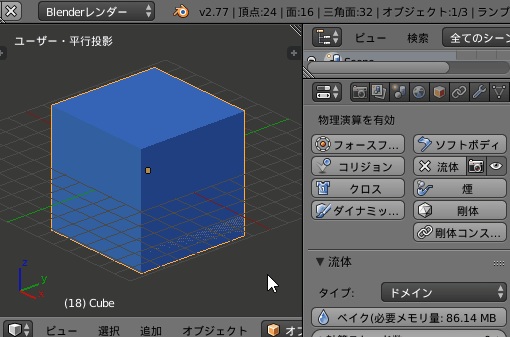 |
| ▲ベイクを開始すると、[情報]ウィンドウのヘッダーにベイクの進捗(○%)が表示される ※ベイクされる範囲は、タイムラインの「開始」~「終了」までです(長くすればするほどベイクに時間がかかる) |
※「最終結果:」という値を上げれば、高解像度な流体を作れますが、上げれば上げるほど、ベイクにとんでもなく時間が掛かるようになります。(高性能なCPUでも10秒レンダリングするのに2時間とか余裕でかかったりします)
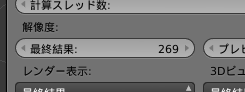
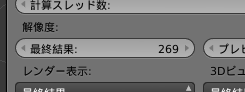
ベイクが完了すれば、あとは普通にアニメーション再生(Alt+Aキー)すれば、流体のシミュレーション結果を確認できます。(ドメイン部分が流体に置き換わる)
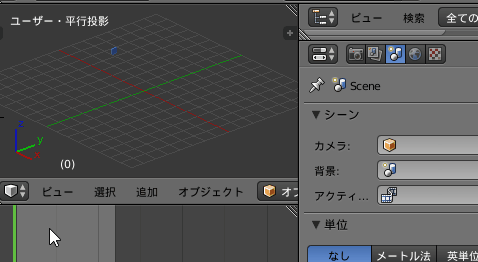 |
| ▲アニメーション再生(Alt+Aキー) ※左上を見てもらったら分かりますが、高解像度な流体にしてしまっている為に、24fps設定で再生しているのにコマ落ちが発生してしまっています。こういう場合、コマ落ちせずに再生したい場合はOpenGLレンダリングします。 |
④箱を追加する
今のままだと、何もない空中に水(流体)がたまっていくような感じになってしまうので、ドメインの大きさに合わせて、水の入れ物を作ってやります。
- 立方体を追加する
- 二等分する
- 二等分した上部分を削除する

あとは、アニメーション再生すると、冒頭に貼り付けている動画のような「箱に水が貯まっていくようなシミュレーション」を作れます。
また、水に透明度を設定して、普通にレンダリング(F12 or F12+Ctrl)すれば、本物の水みたいに透明度を持たせる事も可能です。
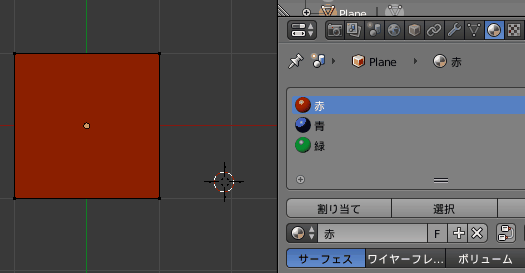
【Blender】マテリアルとは?基本的な事と色(マテリアル)の設定方法①
Blenderにおける「マテリアル」についてのメモ。 マテリアルとは? マテリアルは、オブジェクトに設定する事ができる”材質”のことです。 材質とは? 現実世界と同じく、物体(オブジェクト)の材質(マテリアル)を設定...
このページの情報は以上です。


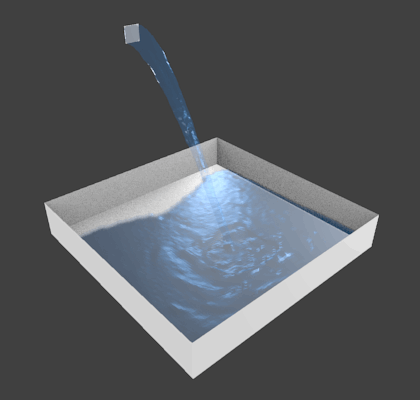
コメント
超初心者のメモなので間違っているかもしれませんが、
3.シミュレーションの開始(ベイク)を行う
の前に、シーンを保存しておかないと、シミュレーションが行われないようです。
保存するまで、ベイクしても立方体のままで、シミュレーションが行われませんでした。